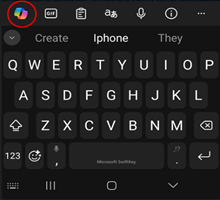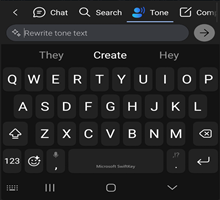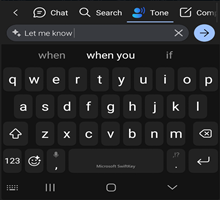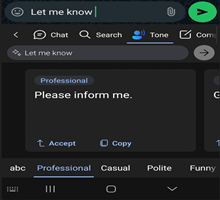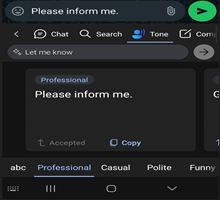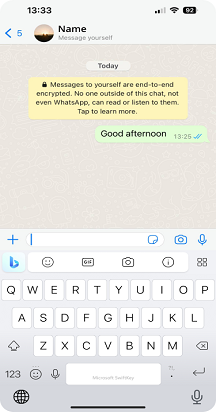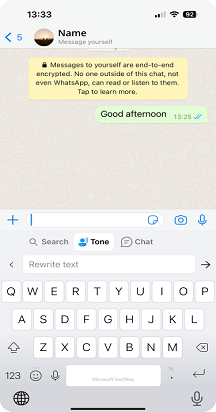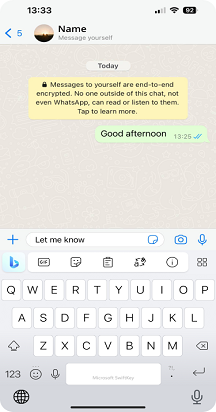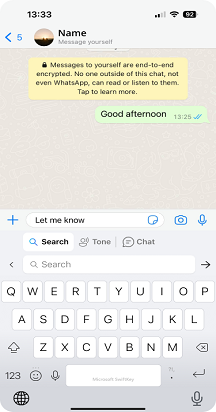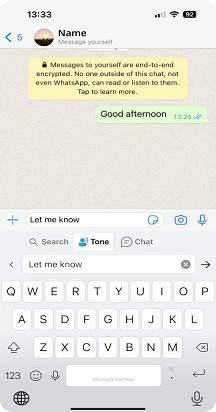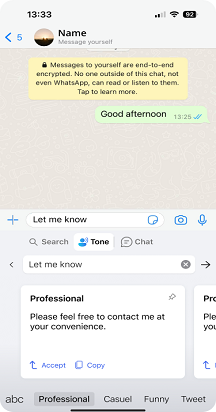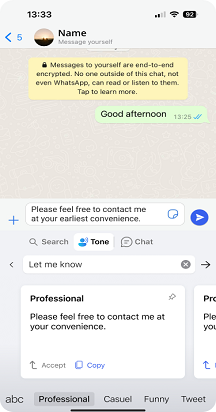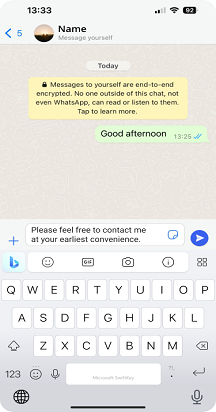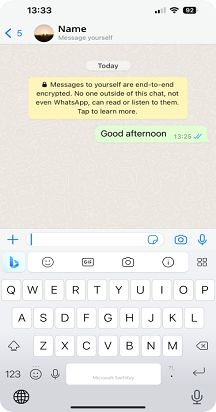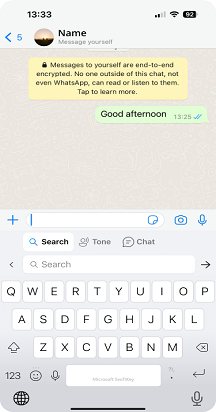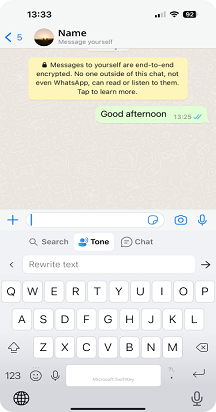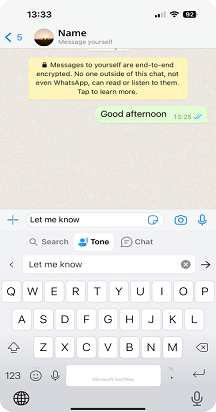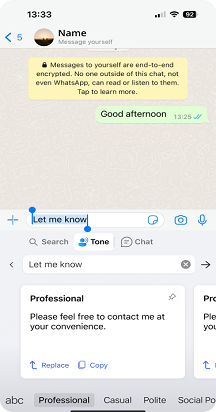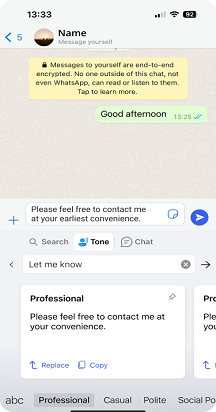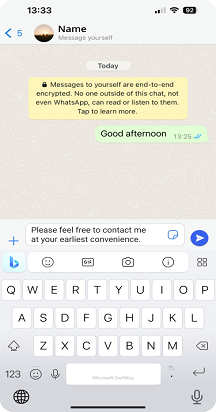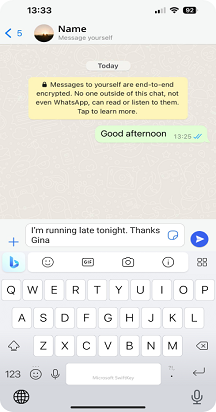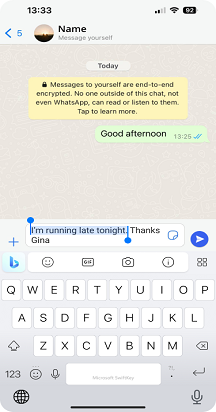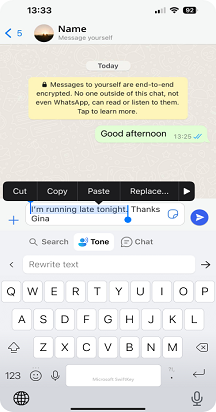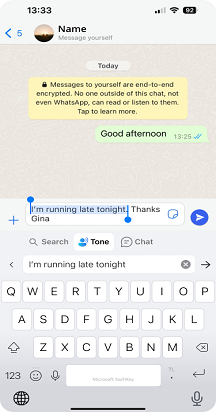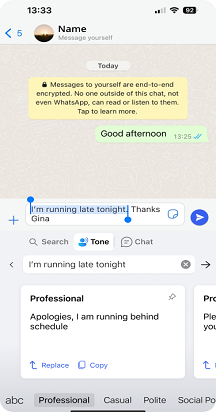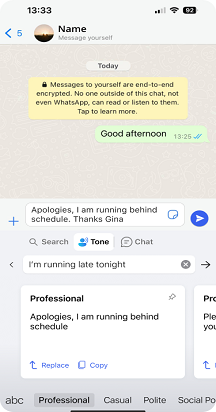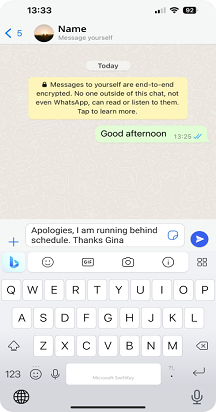我们很高兴在Microsoft SwiftKey键盘上推出新的 Tone 功能。 音调功能支持多种语言。 我们努力提供最佳体验,但请注意,不同语言的质量可能存在一些差异。 我们非常感谢你的理解和耐心。
语气 使用“音调”功能,可以更改在输入字段中输入的文本的音调。 它使用人工智能,通过建议替代词和重新排序句子来帮助用户改进写作。 语调功能是按照 MS RAI Standard要求开发的。
我们有“专业”、“休闲”、“礼貌”和“社会邮报”音调。
1.什么是Microsoft SwiftKey键盘的 Tone?
使用“音调”功能在输入字段中输入任何文本或消息时,AI 功能将重写文本并为你提供不同音调的选项。
2. 如何使用 Tone?
在工具栏中点击 Copilot 图标,即可查看“音调”选项。
如何以三种不同的方式使用 Tone
输入字段中文本的音调变化:
-
打开SwiftKey键盘。
-
在输入字段中键入一些文本。
-
点击 Copilot 图标,选择“音调”,文本将自动显示在“音调 (重写文本) 输入字段”。
-
点击 ->。
-
你将获得不同的音调,如“专业”、“休闲”、“礼貌”和“社交帖子”。
-
点击“接受”会将应用中的文本替换为更新的语气文本。 还可以使用“复制”,以便在应用中根据需要将文本粘贴到任何位置。
输入字段中没有文本的音调:
-
点击工具栏上的 Copilot 图标,然后选择“音调”。
-
现在,在“ (重写文本) 字段中输入文本,然后点击 ->。
-
你将获得不同的音调,如“专业”、“休闲”、“礼貌”和“社交帖子”。
-
点击“接受”会将应用中的文本替换为更新的语气文本。 还可以使用“复制”,以便在应用中根据需要将文本粘贴到任何位置。
所选文本的音调:
-
在输入字段上输入一些文本,然后选择文本的一部分。
-
点击“Copilot”图标,然后选择“音调”。
-
之前选择的文本将自动添加到 Tone 中。 可以点击 -> 以获取文本重写。
-
你将能够查看新文本以替换所选输入字段上的原始文本。
-
你将获得不同的音调,如“专业”、“休闲”、“礼貌”和“社交帖子”。
-
点击“接受”会将应用中的文本替换为更新的语气文本。 还可以使用“复制”,以便在应用中根据需要将文本粘贴到任何位置。
*如果在加载结果时遇到任何问题,请关闭并重新打开或点击“重试”*。
注意:若要使用“音调和聊天”功能,必须使用Microsoft帐户登录。
注意:“新的 Copilot 功能可从 Google Play 商店下载。 如果设备上预安装了SwiftKey,则新功能可能无法正常工作。 请联系你的手机制造商。 为由此带来的不便深表歉意。
我们很高兴在Microsoft SwiftKey键盘上推出新的 Tone 功能。 音调功能支持多种语言。 我们努力提供最佳体验,但请注意,不同语言的质量可能存在一些差异。 我们非常感谢你的理解和耐心。
语气 使用“音调”功能,可以更改在输入字段中输入的文本的音调。 它使用人工智能,通过建议替代词和重新排序句子来帮助用户改进写作。
我们有“专业”、“休闲”、“礼貌”和“社会邮报”音调。
1.什么是Microsoft SwiftKey键盘的 Tone?
使用“音调”功能在输入字段中输入任何文本或消息时,AI 功能将重写文本并为你提供不同音调的选项。
2. 如何使用 Tone?
在工具栏中点击 Copilot 图标,即可查看“音调”选项。
如何以三种不同的方式使用 Tone
输入字段中文本的音调变化:
-
打开SwiftKey键盘。
-
在输入字段中键入一些文本。
-
点击 Copilot 图标,选择“音调”,文本将自动显示在“音调 (重写文本) 输入字段”。
-
水龙头。
-
你将获得不同的音调,如“专业”、“休闲”、“礼貌”和“社交帖子”。
-
点击“接受”会将应用中的文本替换为更新的语气文本。 还可以使用“复制”,以便在应用中根据需要将文本粘贴到任何位置。
输入字段中没有文本的音调:
-
点击工具栏上的 Copilot 图标,然后选择“音调”。
-
现在,在“ (重写文本) 字段中输入文本,然后点击 ->。
-
你将获得不同的音调,如“专业”、“休闲”、“礼貌”和“社交帖子”。
-
点击“替换”会将应用中的文本替换为更新的音调文本。 还可以使用“复制”,以便在应用中根据需要将文本粘贴到任何位置。
所选文本的音调:
-
在输入字段上输入一些文本,然后选择文本的一部分。
-
点击“Copilot”图标,然后选择“音调”。
-
之前选择的文本将自动添加到 Tone 中。 可以点击 -> 以获取文本重写。
-
你将能够查看新文本以替换所选输入字段上的原始文本。
-
你将获得不同的音调,如“专业”、“休闲”、“礼貌”和“社交帖子”。
-
点击“替换”会将应用中的文本替换为更新的音调文本。 还可以使用“复制”,以便在应用中根据需要将文本粘贴到任何位置。
*如果你在“音调”中遇到任何问题,请关闭并重新打开或点击“重试”。
注意:若要使用“音调和聊天”功能,必须使用Microsoft帐户登录。
注意:“新的 Copilot 功能可从 Apple App Store下载。 如果设备上预安装了SwiftKey,则新功能可能无法正常工作。 请联系你的手机制造商。 为由此带来的不便深表歉意。